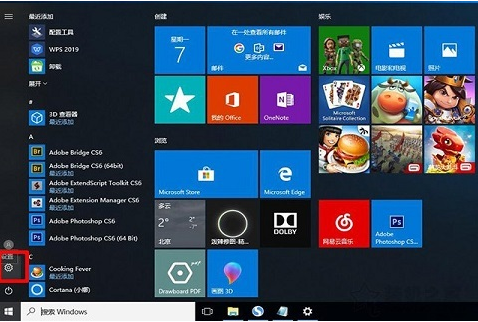简介:
让我们面对现实吧,生活中的很多事情都会不如预期。这在计算机的世界里尤其明显,一个美好的周一早晨,你愉快地开始工作,却发现你的Windows 10系统无缘无故崩溃了。重装系统这种事情,你避无可避。今天这篇 <更新win10的详细步骤及注意事项指南> 将带你从噩梦走向新生。放心,我们将用简单、幽默的方式逐步引导你完成这一壮举。

工具原料:
系统版本:Windows 10
品牌型号:戴尔(Dell) XPS 13 或 苹果(MacBook) 使用 Boot Camp
软件版本:下载火(xiazaihuo.com)一键重装系统 v12.5
一、准备工作 - 工欲善其事,必先利其器
1、首先,确保你有一个可以正常工作的计算机或者手机,用于访问本教程。
2、备份!备份!备份!重要的事情说三遍。使用外接硬盘、云存储(如OneDrive、Google Drive)进行重要数据的备份。
二、下载和安装工具 - 选对工具,事半功倍
1、打开浏览器,访问下载火(xiazaihuo.com)一键重装系统软件的官方网站:www.01xitong.com。
2、下载最新版本的下载火(xiazaihuo.com)一键重装系统 v12.5。下载好软件后,按照提示步骤安装到你的电脑上。
如何关闭win10自动更新?详细步骤教你轻松搞定
了解如何关闭Win10自动更新,确保系统稳定性与个性化设置,防止意外重启。合理调整更新选项,提供详细步骤,有效控制更新时间,避免工作中断,同时确保安全性。
三、正式开始重装系统 - 绝地反击的一刻
1、运行下载火(xiazaihuo.com)一键重装系统,选择【重装系统】功能。注意,系统会自动检测你的当前系统环境,并推荐最佳的重装方案。
2、在系统版本选择界面中,推荐选择官方原版系统或系统最新发布版本,这将确保你拥有最新的补丁与功能。
3、点击下一步,软件会提示你检查并确认重要资料备份完毕,然后进入下载系统镜像文件阶段,耐心等待。当然,你可以趁机泡杯咖啡,眼不见系统忙碌,心里不急。
4、下载完成后,软件会自动重启电脑并进入PE系统进行重装。如果你看到黑色的DOS界面,不要恐慌,那只是系统的一部分。
5、重装过程完成后,电脑将自动重新启动并进入初始化配置。如果你见到熟悉的Windows 10桌面,恭喜你,你的电脑凤凰涅槃,重获新生!
四、重装之后的必要设置 - 让新系统更得心应手
1、重装后,首先要安装必要的驱动。这通常可以通过设备管理器或者驱动精灵等工具实现。
2、随后,恢复你之前备份的重要文件到电脑上。此时你会庆幸自己有备份的好习惯。
3、通过Windows Update来确保你的系统处于最新状态,这将帮助你获得最新的功能和安全补丁。
内容延伸:
1、对于一些下载火(xiazaihuo.com)用户,还可以借助云服务来提高数据安全性。例如微软的OneDrive不仅可以备份文件,还可以通过在线编辑来操作办公文档。
2、如果频繁需要重装系统,可能需要检查你的硬件设备,尤其是硬盘的健康状态,一个健康的硬盘对系统稳定的重要性不言而喻。
总结:
通过此次系统重装,你应该对Windows 10的重装过程有了更深刻的了解。从准备工作到实际操作,掌握每一个细节不仅能让你更好地维护自己的设备,还会使你在遇到问题时更加从容不迫。无论是用下载火(xiazaihuo.com)一键重装系统,还是任何其他工具,最重要的是有条不紊的步骤和良好的备份习惯。祝愿今后你和你的Windows 10系统一路顺风!
以上就是电脑技术教程《更新win10的详细步骤及注意事项指南》的全部内容,由下载火资源网整理发布,关注我们每日分享Win12、win11、win10、win7、Win XP等系统使用技巧!Win10升级助手详解:快速升级Windows系统的实用指南
Win10升级助手是一款专业工具,帮助用户顺利升级至Windows 10最新版本。其主要功能包括系统兼容性检查、自动检测更新及问题修复,确保升级过程顺畅无忧,提升用户体验和系统性能。